裝置向後臺傳送檔案隨記
一、安卓端,ios端向後臺post檔案(圖片,text或壓縮檔案)
我們做web開發的時候幾乎都是通過一個表單來實現上傳。並且是post的方式。而且都必須要加個引數enctype = “multipart/form-data”.然後再上傳後臺用各種框架裡的外掛之類的就可以接收了,並沒有關心過這個檔案具體是怎麼傳的。現在用android開發 沒有那些框架了,所以不得不關心一下了。
其實我們這種前後臺的互動是用的HTTP協議。而http協議預設是傳的字串。所以我們上傳檔案的話要加enctype = "multipart/form-data"這個引數來說明我們這傳的是檔案不是字串了。而我們做web開發的時候,瀏覽器是自動解析HTTP協議的。裡面傳的哪些東西我們不用管。只要記住幾個引數就行。而我們要上傳的檔案報文是儲存在請求的標頭檔案裡面的。下面就是上傳檔案標頭檔案的格式:
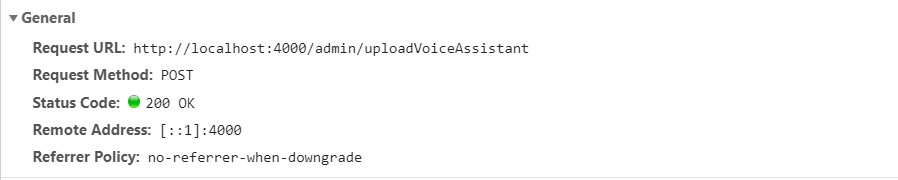

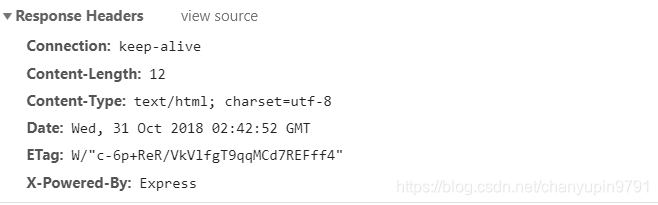
紅色字型部分就是協議的頭。給伺服器上傳資料時,並非協議頭每個欄位都得說明,其中,content-type是必須的,它包括一個類似標誌性質的名為boundary的標誌,它可以是隨便輸入的字串。對後面的具體內容也是必須的。它用來分辨一段內容的開始。Content-Length: 3693 ,這裡的3693是要上傳檔案的總長度。綠色字型部分就是需要上傳的資料,可以是文字,也可以是圖片等。資料內容前面需要有Content-Disposition, Content-Type以及Content-Transfer-Encoding等說明欄位。最後的紫色部分就是協議的結尾了。
注意這一行:
Content-Type: multipart/form-data; boundary=---------------------------7db372eb000e2
根據 rfc1867, multipart/form-data是必須的.
---------------------------7db372eb000e2 是分隔符,分隔多個檔案、表單項。其中b372eb000e2 是即時生成的一個數字,用以確保整個分隔符不會在檔案或表單項的內容中出現。Form每個部分用分隔符分割,分隔符之前必須加上"–“著兩個字元(即–{boundary})才能被http協議認為是Form的分隔符,表示結束的話用在正確的分隔符後面新增”–"表示結束。
前面的 ---------------------------7d 是 IE 特有的標誌,Mozila 為---------------------------71.
每個分隔的資料的都可以用Content-Type來表示下面資料的型別,可以參考rfc1341 (
原理就是讓客戶端模仿 web網頁的表單提交檔案的方式 傳送檔案 客戶端的程式碼Demo
package com.example.photo;
import java.io.BufferedReader;
import java.io.DataOutputStream;
import java.io.File;
import java.io.FileInputStream;
import java.io.IOException;
import java.io.InputStream;
import 伺服器端(Node JS伺服器)
//需要引用這個模組
var multiparty = require('multiparty');
async uploadLog(req, res, next) {
try{
var form = new multiparty.Form();
form.parse(req, function(err, fields, files) {
var iconFile = files.myfile[0];
if(iconFile.size !== 0){
fs.readFile(iconFile.path, function(err, data){
if(err) {
return res.json({'status':'failed',
'message':'讀取檔案失敗'});
}
//接下來對檔案進行儲存操作
儲存道leancloud伺服器
var id = iconFile.originalFilename; //檔案的原名字
var theFile = new AV.File(id , data);
// console.log(theFile+'------------Log File Upload------------');
theFile.set('_type', 'logData');
const update = new AV.Object('DevicelogFile');
update.set('id', id);
update.set('file', theFile);
update.set('type', 'zip');
update.save().then(result => {
console.log(update.file+'------------Log File Upload------------');
return res.json({'status':'success',
'message':'上傳檔案成功'});
})
});
} else {
return res.json({'status':'failed',
'message':'上傳檔案失敗'});
}
});
} catch (error) {
next(error);
}
}
二、讓陣列資料在HTML頁面一行一行的展示
HTML端只需要設定一個div
<div id="showurl" class="showurl"></div>
script中的函式
for (let i = 0;i<success.message.length; i++){
var j = i+1;
div += "<p>最新的Log檔案"+j+"------------"+success.message[i]+"</p>";
}
$("#showurl").html(div);
},
